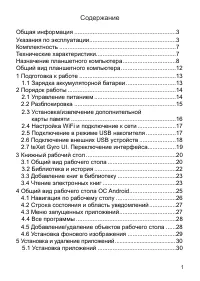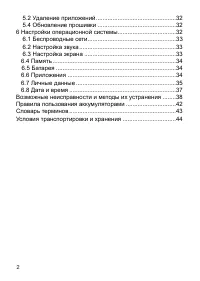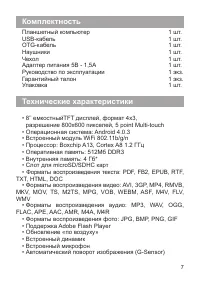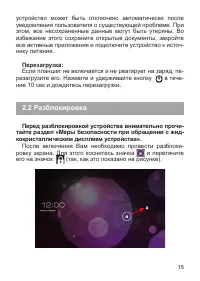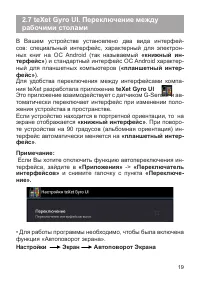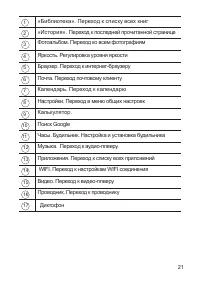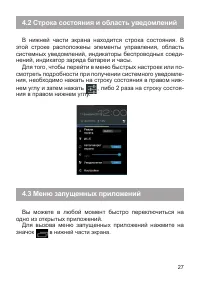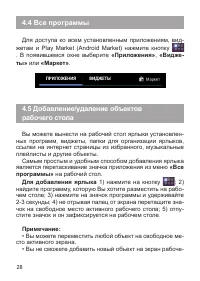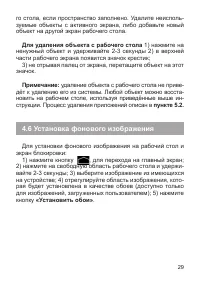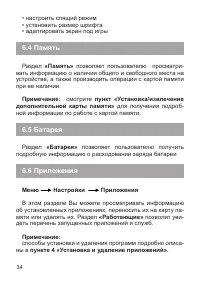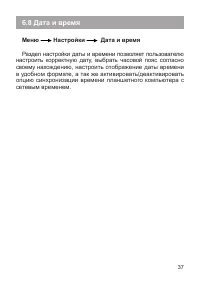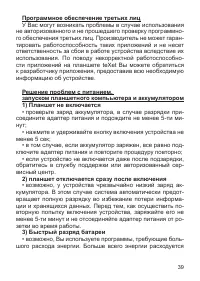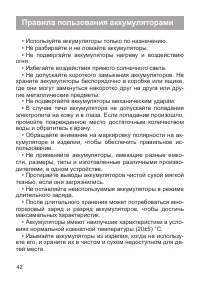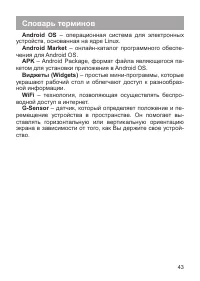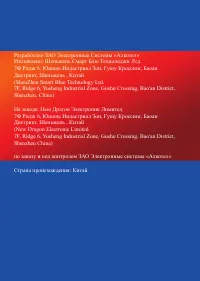Страница 2 - Содержание; Установка/извлечение дополнительной
1 Содержание Общая информация ............................................................. 3 Указания по эксплуатации .................................................... 3 Комплектность ...................................................................... 7 Технические характеристики................
Страница 7 - Меры безопасности при обращении с картами памяти
6 тов. • Не допускайте попадания в разъемы посторонних пред - метов, а так же жидкости и пыли. Это может привести как к повреждению разъема, так и устройства в целом. • Перед установкой убедитесь, что штекер подсоединяет - ся правильной стороной. При необходимости переверните штекер. Меры безопаснос...
Страница 9 - Назначение планшетного компьютера; Чтение электронных книг
8 • Интерфейсы: microUSB, miniHDMI, 3.5 mm mini jack • Питание от встроенного Li-Ion аккумулятора 3000 мАч • Размеры: 208х160х11,4 мм • Масса: 460 г *Внимание! Операционная система занимает некоторую область встроенной памяти, поэтому емкость свободной па - мяти, отображаемая в информации об устройс...
Страница 13 - Общий вид планшетного компьютера; Домой; microUSB; «Питание»
12 Общий вид планшетного компьютера 1. Предыдущая страница 2. Следующая страница 3. Кнопка «Назад» / « Домой » 4. Микрофон5. Разъем для подключения сетевого адаптера питания (5В - 1,5А) 6. Разъем microUSB 7. Слот для microSD карты 8. Разъем для подключения наушников 9. Кнопка «Питание»
Страница 14 - Подготовка к работе; Зарядка аккумуляторной батареи; Перед зарядкой аккумуляторной батареи внимательно
13 1 Подготовка к работе 1.1 Зарядка аккумуляторной батареи Перед зарядкой аккумуляторной батареи внимательно прочитайте разделы «Общие указания по эксплуатации» и «Меры безопасности при работе с адаптером питания». Подключите адаптер питания к сети и вставьте штекер адаптера в соответствующее гнезд...
Страница 15 - Порядок работы; Управление питанием
14 2 Порядок работы 2.1 Управление питанием Перед включением планшетного компьютера внима- тельно прочитайте раздел «Общие указания по эксплуа- тации». Включение Нажмите и удерживайте кнопку в течение 3 секунд. По - сле этого произойдет включение устройства, о чем можно будет судить по появлению зас...
Страница 17 - карты памяти; Перед установкой карты памяти внимательно прочи-
16 Примечание: в настройках безопасности Вы можете вы - брать несколько способов разблокировки устройства (На - стройки > Безопасность > Блокировка экрана): • Нет: блокировка и защита отсутствуют; • Перетащить значок блокировки: защита отсутству - ет, однако при этом вы можете быстро попасть н...
Страница 20 - рабочими столами
19 2.7 teXet Gyro UI. Переключение между рабочими столами В Вашем устройстве установлено два вида интерфей - сов: специальный интерфейс, характерный для электрон - ных книг на ОС Android (так называемый «книжный ин- терфейс» ) и стандартный интерфейс ОС Android характер - ный для планшетных компьюте...
Страница 21 - Книжный рабочий стол; Общий вид рабочего стола; В планшетном компьютере TB-807A реализован книжный
20 3 Книжный рабочий стол 3.1 Общий вид рабочего стола В планшетном компьютере TB-807A реализован книжный интерактивный интерфейс. Основные и часто используе - мые функции и настройки вынесены на рабочий стол. Рабочий стол
Страница 23 - Библиотека и История; «Библиотека»
22 а Кнопка «Назад» Возврат к предыдущему действию б Кнопка «Домой» Переход к главному экрану в Быстрое переключение между активными при - ложениями; г Регулировка уровня громкости д Текущее время е Текущее состояние зарядки аккумулятора Идет зарядка аккумулятора USB подключение Состояние подключени...
Страница 24 - Добавление книг в библиотеку
23 Примечание. Для корректной работы функции поиск следу - ет вводить слово полностью, учитывая регистр. Например. Вы хотите найти книгу «Александр Грин». Для этого: 1) перейдите во вкладку «Поиск» ; 2) в появившемся окне наберите «Грин»; 3) нажмите кнопку «ОК» На полке появится искомая книга. 3.3 Д...
Страница 25 - «Меню»
24 Во время чтения нажмите на кнопку «Меню» , В появившемся меню Вы можете: 1) Перейти в библиотеку или сетевую библиотеку 2) перейти в оглавление или к закладкам 3) добавить закладку 4) включить дневной или ночной режимы чтения В пункте меню «Еще», Вы найдете дополнительные функции 1) поиск по книг...
Страница 26 - Стандартный Рабочий стол ОС Android состоит из не
25 4 Общий вид стандартного рабочего стола OC Android Стандартный Рабочий стол ОС Android состоит из не - скольких экранов. Главный экран расположен по центру, а дополнительные экраны слева и справа от него. Любой из экранов может быть организован по вашему усмотрению. 1 Поиск Google 2 меню «Все про...
Страница 27 - Навигация по рабочему столу; «Все программы»
26 6 Быстрое переключение между активными при - ложениями; 7 Кнопка «Меню» 8 Строка состояния и область уведомлений 9 Текущее время 10 Состояние подключения по WiFi 11 USB подключение 12 Текущее состояние зарядки аккумулятора Идет зарядка аккумулятора Переключение клавиатуры Скрыть клавиатуру 4.1 На...
Страница 29 - рабочего стола
28 4.4 Все программы Для доступа ко всем установленным приложениям, вид - жетам и Play Market (Android Market) нажмите кнопку . В появившемся окне выберите «Приложения» , «Видже- ты» или «Маркет» . 4.5 Добавление/удаление объектов рабочего стола Вы можете вынести на рабочий стол ярлыки установлен - ...
Страница 30 - Для удаления объекта с рабочего стола; Установка фонового изображения; «Установить обои»
29 го стола, если пространство заполнено. Удалите неисполь - зуемые объекты с активного экрана, либо добавьте новый объект на другой экран рабочего стола. Для удаления объекта с рабочего стола 1) нажмите на ненужный объект и удерживайте 2-3 секунды 2) в верхней части рабочего экрана появится значок ...
Страница 31 - Установка и удаление приложений; Установка приложений
30 5 Установка и удаление приложений 5.1 Установка приложений Помимо стандартного пакета базовых приложений ОС Android и предустановленного программного обеспечения от официальных партнеров teXet, Вы можете установить до - полнительное программное обеспечение на свое усмотре - ние. Программы могут б...
Страница 33 - Удаление приложений; стройки»; Обновление прошивки; Обновление по воздуху; Настройки операционной системы
32 5.2 Удаление приложений Для удаления установленного приложения выполните следующие действия: 1) нажмите кнопку , для перехода на главный экран; 2) нажмите кнопку и выберите «На- стройки» ; 3) откройте раздел «Приложения» ; 4) выбери - те «Сторонние», «на SD-карте», «Работающие», «Все» ; 5) найдит...
Страница 34 - Беспроводные сети
33 углу и выберите «Настройки» во вкладке «Приложения» ; или 1) нажмите кнопку , для перехода на главный экран; 2) нажмите на кнопку в строке состояния; 2) выбе - рите «Настройки» . 6.1 Беспроводные сети Меню Настройки Беспроводные сети Смотрите пункт 2.5 «Настройка WiFi и подключение к сети». 6.2 Н...
Страница 38 - Раздел настройки даты и времени позволяет пользователю
37 6.8 Дата и время Меню Настройки Дата и время Раздел настройки даты и времени позволяет пользователю настроить корректную дату, выбрать часовой пояс согласно своему нахождению, настроить отображение даты времени в удобном формате, а так же активировать/деактивировать опцию синхронизации времени пл...
Страница 43 - Правила пользования аккумуляторами
42 Правила пользования аккумуляторами • Используйте аккумуляторы только по назначению. • Не разбирайте и не ломайте аккумуляторы. • Не подвергайте аккумуляторы нагреву и воздействию огня. • Избегайте воздействия прямого солнечного света. • Не допускайте короткого замыкания аккумуляторов. Не храните ...
Страница 44 - Словарь терминов; Android OS
43 Словарь терминов Android OS – операционная система для электронных устройств, основанная на ядре Linux. Android Market – онлайн-каталог программного обеспе - чения для Android OS. APK – Android Package, формат файла являющегося па - кетом для установки приложения в Android OS. Виджеты (Widgets) –...
Страница 45 - Условия транспортировки и хранения; Планшетный компьютер в упакованном виде может
44 Условия транспортировки и хранения Планшетный компьютер в упакованном виде может транспортироваться в крытых транспортных средствах лю - бого вида при температуре от минус 25 ºС до плюс 35 ºС, с защитой его от непосредственного воздействия атмосфер - ных осадков, солнечного излучения и механическ...